Bagaimana Cara Memeriksa apakah Driver Saya Terkini di PC Windows 10?
Diterbitkan: 2023-10-08- Mengapa Anda Harus Memeriksa Pembaruan Driver?
- Bagaimana Cara Memeriksa Apakah Driver Anda Terkini?
- Metode 1: Menggunakan Pembaruan Driver Auslogics
- Metode 2: Memeriksa Pembaruan Windows
- Metode 3: Mengunduh Driver dari Situs Web Produsen
- Metode 4: Menggunakan Pengelola Perangkat
- Cadangkan Driver Anda
- Kesimpulan
- Pertanyaan Umum
- Mengapa Saya Harus Memperbarui Driver Perangkat?
- Bagaimana Saya Dapat Menentukan Jika Driver Saya Perlu Diperbarui?
- Bagaimana Saya Memperbarui Semua Driver Secara Bersamaan?
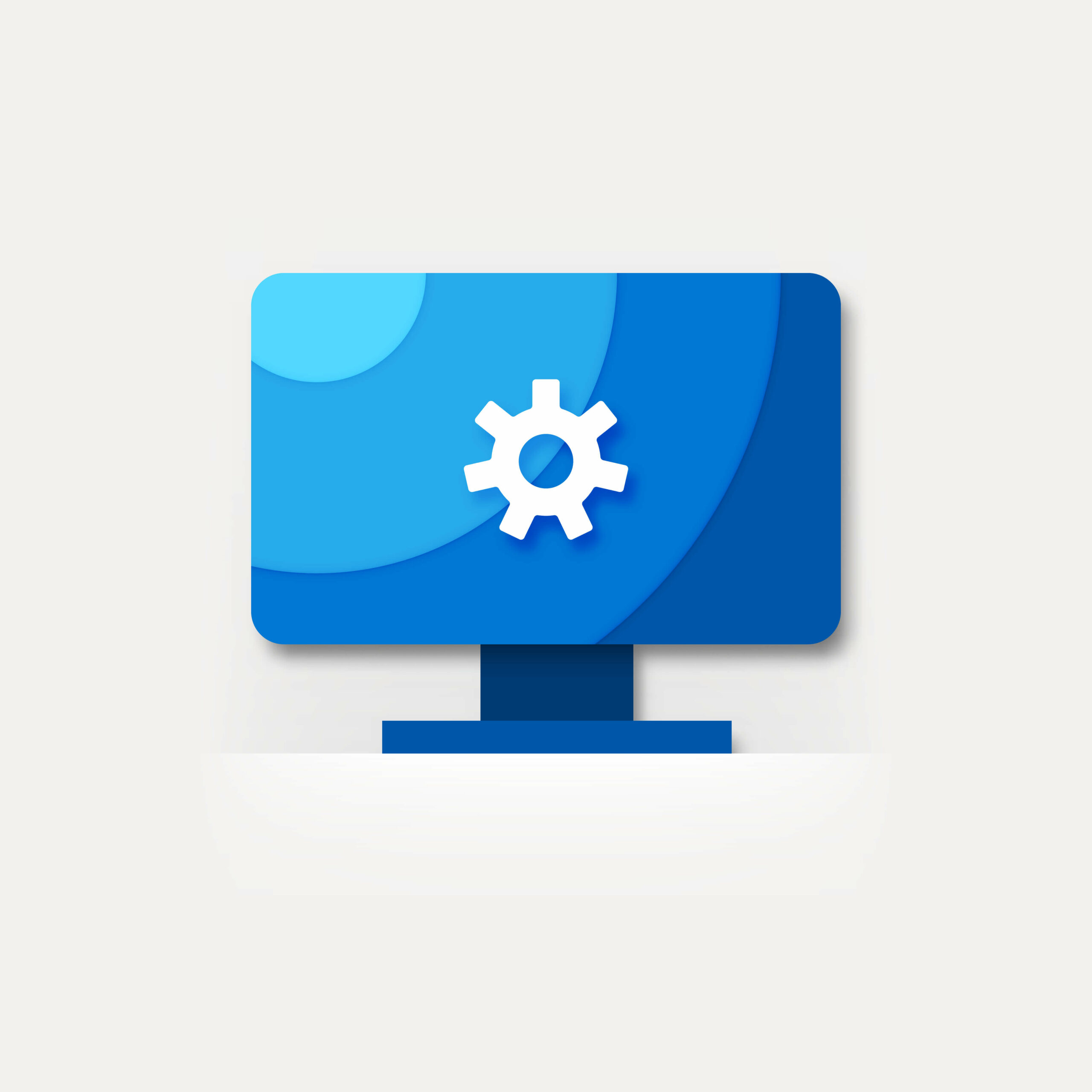
Tahukah Anda bahwa driver yang ketinggalan jaman dapat menyebabkan banyak masalah, termasuk risiko keamanan seperti infeksi malware? Hal ini dapat membahayakan komputer Anda dengan mengakses informasi pribadi, memperlambatnya, atau membuatnya tidak dapat digunakan.
Para penjahat dunia maya ini mencari sistem yang lemah dengan perangkat lunak yang sudah ketinggalan zaman, seperti driver grafis, sebagai titik masuk potensial. Itu sebabnya panduan ini akan menunjukkan kepada Anda cara memeriksa apakah driver sudah diperbarui dan memperbaruinya.
Ketika Anda tidak memperbarui driver Anda, Anda membuka pintu bagi perangkat lunak berbahaya, sama seperti Anda tidak akan membiarkan pintu belakang Anda terbuka dengan tanda selamat datang bagi perampok.
Jadi, untuk membantu Anda menjawab pertanyaan, “ Apakah driver saya mutakhir? ” kami akan menunjukkan cara memeriksa pembaruan Windows dan memperbaruinya dengan benar.
Mari kita mulai.
Mengapa Anda Harus Memeriksa Pembaruan Driver?
Driver memastikan komunikasi yang lancar dan kinerja yang benar dengan bertindak sebagai perantara penting antara komponen perangkat lunak dan perangkat keras komputer Anda. Mempertahankan driver ini memastikan bahwa setiap komponen PC Anda beroperasi pada kinerja optimal.
Driver yang lebih lama dapat menyebabkan masalah, termasuk seringnya sistem crash dan tidak adanya opsi penting seperti yang ada di NVIDIA.
Driver grafis yang diperbarui merupakan pengubah permainan bagi para gamer karena dapat meningkatkan kinerja secara signifikan. Contoh-contoh ini berfungsi sebagai pengingat betapa pentingnya mengikuti pembaruan driver.
Tip:
Ingatlah bahwa meskipun memperbarui driver diperlukan, Anda tidak perlu mendapatkan driver perangkat keras terbaru untuk setiap bagian komputer Anda.Tidak perlu memperbarui driver Anda jika driver tersebut masih berfungsi dan kompatibel dengan pembaruan Windows Anda saat ini.
Periksa bagian selanjutnya untuk mengetahui jawabannya jika Anda bertanya, “ Bagaimana cara memeriksa apakah driver saya mutakhir? ”
Terkait: [DIPERBAIKI] Driver Video Rusak dan Direset!
Bagaimana Cara Memeriksa Apakah Driver Anda Terkini?
Jika Anda ingin mengetahui cara memeriksa apakah driver grafis sudah diperbarui, ikuti langkah-langkah di bawah ini. Anda dapat menelusuri dan menemukan yang sesuai untuk Anda:
Metode 1: Menggunakan Pembaruan Driver Auslogics
Auslogics Driver Updater menyediakan metode inovatif dan ramah pengguna untuk selalu memperbarui driver. Program ini menyederhanakan seluruh proses dengan secara otomatis mencari versi terbaru driver perangkat Anda.
Program ini mudah digunakan. Yang harus Anda lakukan hanyalah menjalankan programnya, dan program itu akan secara otomatis mencantumkan semua driver yang ketinggalan jaman. Jika Anda memiliki versi premium, klik tombol perbarui untuk menginstal pembaruan yang tersedia.
Ini adalah cara cepat dan efisien untuk memperbarui driver Anda hanya dengan mengklik tombol. Begini cara kerjanya:
- Kunjungi situs resmi Auslogic untuk mengunduh perangkat lunak pembaru driver. Hanya membutuhkan waktu beberapa menit.
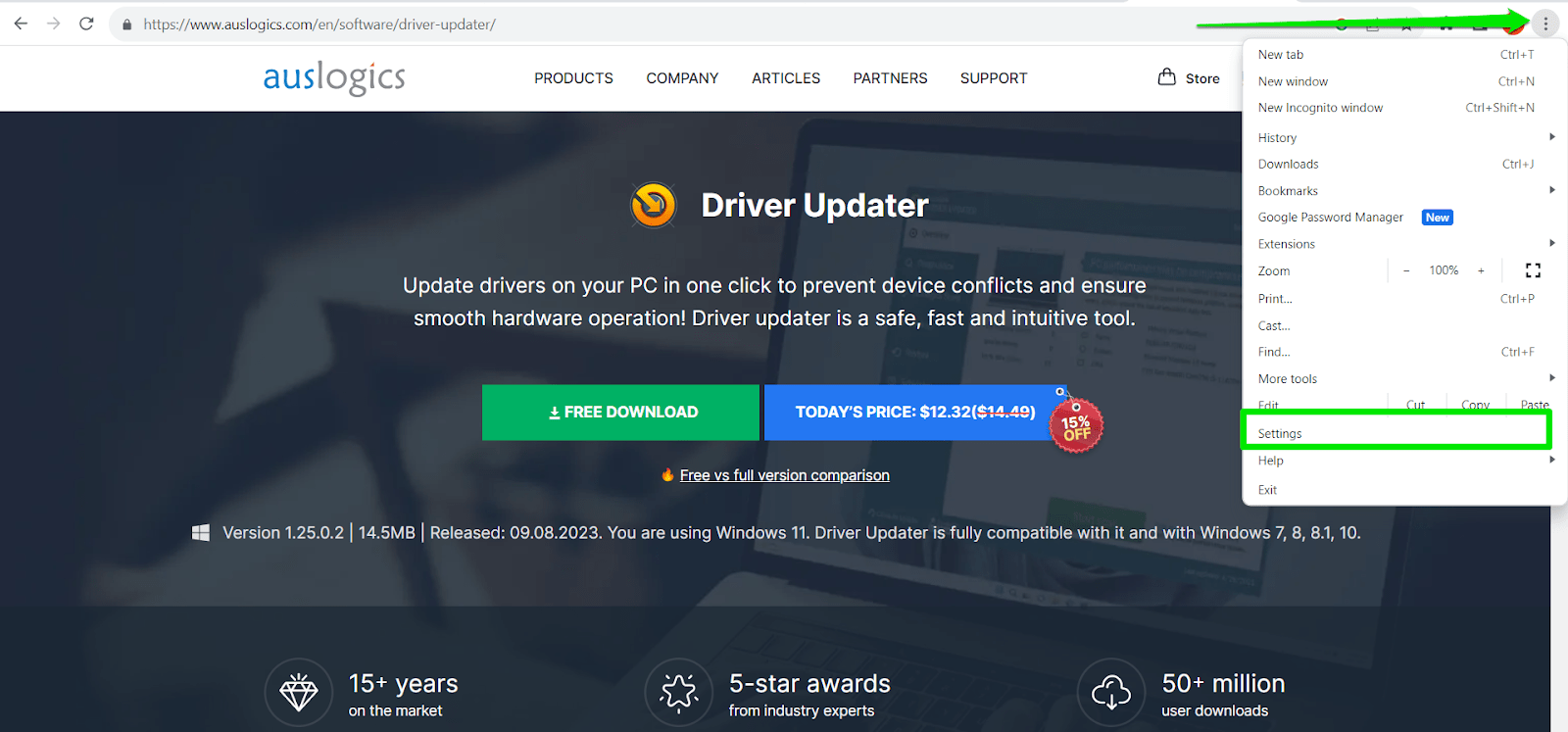
- Luncurkan Pembaruan Driver Auslogics. Program ini secara otomatis akan memeriksa driver yang ketinggalan jaman. Tunggu beberapa menit.
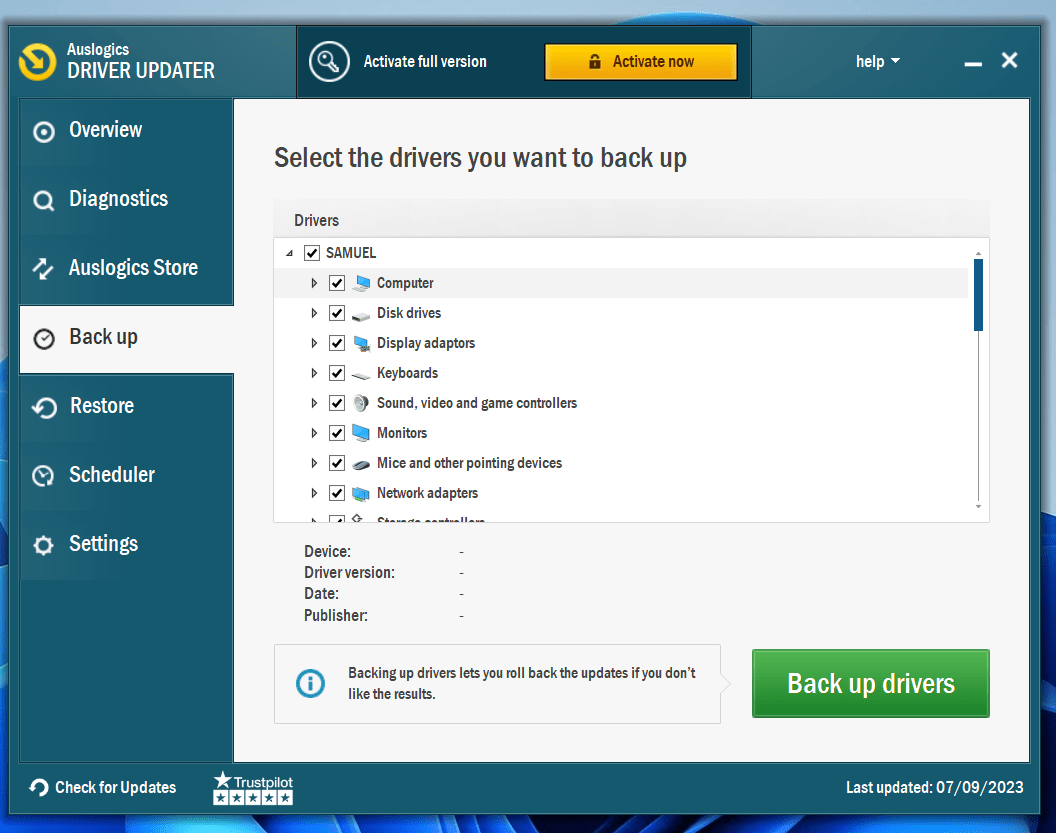
- Ketika pemindaian selesai, program akan mencantumkan driver yang sudah ketinggalan zaman. Anda kemudian dapat memutuskan apakah akan memperbarui semuanya atau driver pilihan.
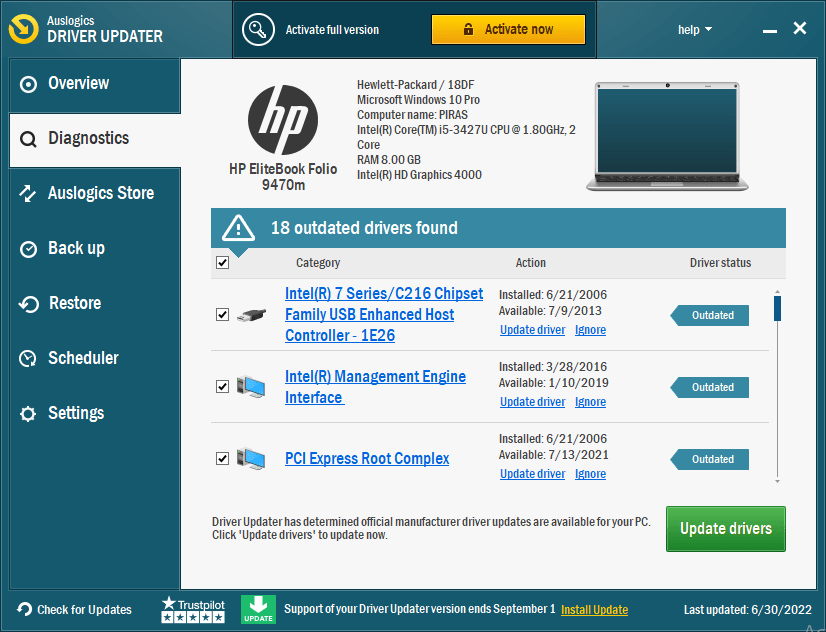
- Auslogics Driver Updater akan mengurus sisanya setelah Anda mengklik tombol “Perbarui driver”. Ini akan secara otomatis menginstal driver yang diperbarui.
Itulah cara memastikan driver sudah up to date menggunakan Auslogics Driver Updater.
Terkait: Auslogics Driver Updater: Driver Baru dalam Satu Klik!
Metode 2: Memeriksa Pembaruan Windows
Jika Anda ingin mengetahui cara melihat apakah driver sudah diperbarui , Anda dapat menggunakan Pembaruan Windows . Ini adalah fitur bawaan di Windows yang secara otomatis menemukan dan menginstal driver terbaru atas nama Anda.
Berikut cara memeriksa apakah driver sudah diperbarui menggunakan Pembaruan Windows:
- Ketik “ Perbarui & Keamanan” di bilah pencarian dan klik untuk membuka.
- Klik “ Pembaruan Windows ” untuk memeriksa apakah pembaruan tersedia.Jika pembaruan tersedia, mungkin driver Anda tidak mutakhir.
- Periksa pembaruan dan lihat apakah drive Anda telah diperbarui.
Perhatikan:
Anda juga dapat mengklik “Lihat pembaruan opsional” dan pilih pembaruan terkini.Setelah itu, klik “Unduh dan Instal.” Jika Anda tidak melihat opsi “Lihat Pembaruan opsional” setelah memeriksa pembaruan, pembaruan Windows mungkin tidak memiliki driver atau pembaruan baru.
Terkait: Pemecah Masalah Pembaruan Windows: Memperbaiki Masalah Pembaruan Windows
Metode 3: Mengunduh Driver dari Situs Web Produsen
Anda dapat menggunakan situs web resmi produsen untuk terus memperbarui driver Anda. Namun, Anda memerlukan keahlian teknis dan kesabaran. Metode memperbarui driver Anda memerlukan beberapa langkah.
Pertama, temukan area dukungan atau driver perangkat Anda di situs web resmi produsen. Di sini, Anda harus mencari dan mengunduh driver untuk versi Windows Anda dengan tepat, seperti Windows 64-bit atau 32-bit .
Selanjutnya, klik dua kali file yang diunduh untuk memulai proses instalasi setelah driver yang sesuai untuk sistem Anda berhasil diunduh. Ikuti petunjuk di layar dengan hati-hati untuk menyelesaikan instalasi driver.

Jika Anda ingin mengetahui cara memeriksa apakah driver video sudah diperbarui, gunakan metode ini.
Peringatan:
Anda dapat membahayakan stabilitas komputer jika Anda mengunduh driver yang salah atau menginstalnya dengan salah.Terkadang, hal ini dapat menyebabkan PC Anda mogok.Jadi lanjutkan dengan hati-hati.Agar aman, kami merekomendasikan penggunaan Auslogics Driver Updater.
Baca Juga: Dukungan Windows 10: Bagaimana Mendapatkan Bantuan di Windows 10?
Metode 4: Menggunakan Pengelola Perangkat
Cara lain untuk mengetahui cara memeriksa apakah driver video sudah diperbarui di Windows 10 adalah dengan menggunakan Pengelola Perangkat. Anda dapat mengelola pembaruan driver di komputer Anda dengan alat bawaan Windows ini.
Jika Anda paham, Anda bisa menggunakan metode ini. Namun, ingatlah bahwa strategi ini memerlukan pemeriksaan perangkat Anda secara terpisah untuk melihat apakah pembaruan diperlukan.
Tip
Biasanya, saat Anda mengunduh pembaru driver dari situs web produsen, Anda mendapatkan panduan instalasi.Namun, Anda harus mengekstrak pembaruan driver jika dalam file zip.Setelah ekstraksi, Anda dapat menggunakan langkah-langkah di bawah ini untuk menginstalnya:\
Ketik “ Device Manager” di kolom pencarian dan klik untuk membuka.
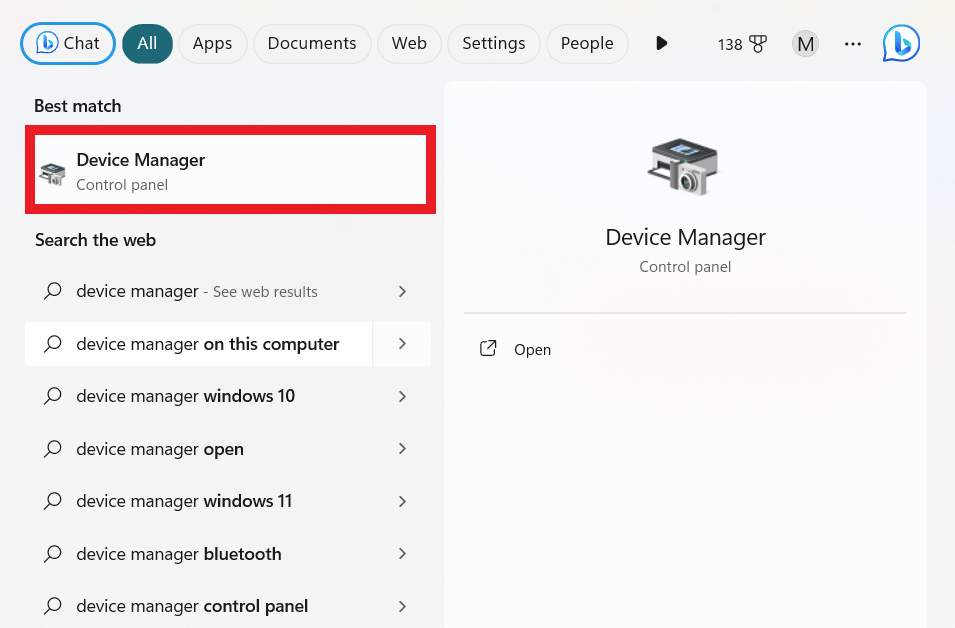
- Klik dua kali pada daftar perangkat keras untuk memperluas. Kemudian, klik kanan pada perangkat dan pilih “Perbarui driver.”
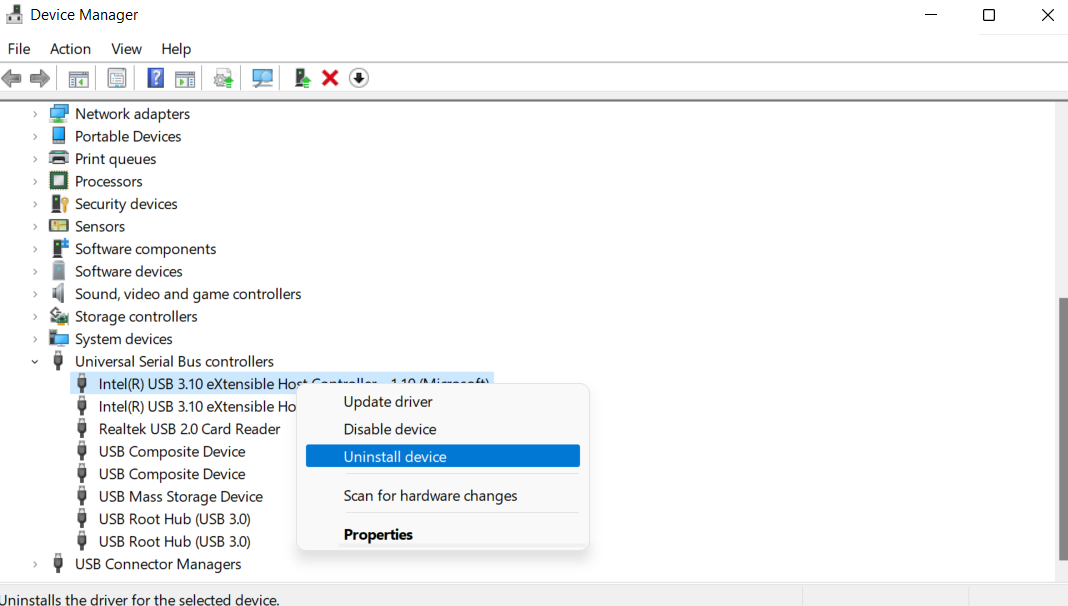
- Pilih “Cari driver secara otomatis.”
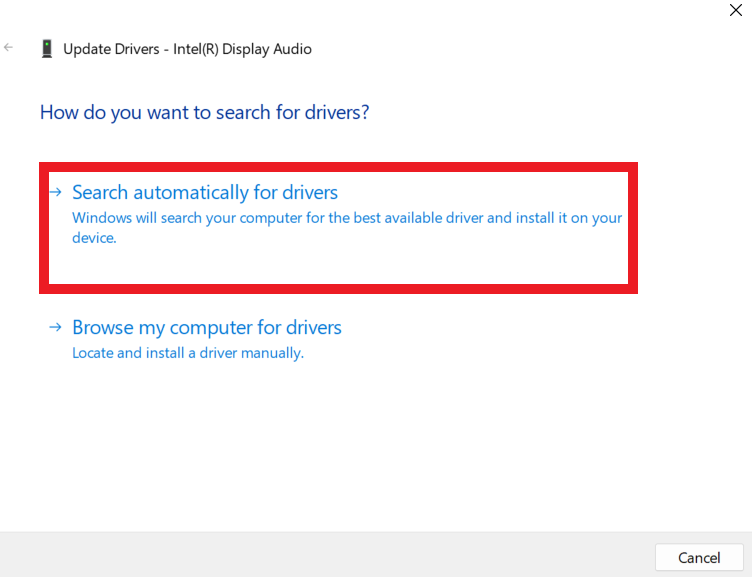
Driver akan otomatis terupdate. Namun, jika Anda melihat pemberitahuan yang berbunyi, “Driver terbaik untuk perangkat Anda sudah diinstal, ” ini menunjukkan bahwa driver Anda sudah yang terbaru.Device Manager akan memulai proses pembaruan driver jika driver sudah usang.
Baca Juga: Bagaimana Cara Mengembalikan Driver Apa Pun di Windows 10?
Namun, jika Anda telah mengunduh driver dari situs produsen, klik kanan driver yang ingin Anda perbarui dan pilih“Perbarui driver.”
Selanjutnya, pilih “ telusuri komputer saya untuk mencari driver.”
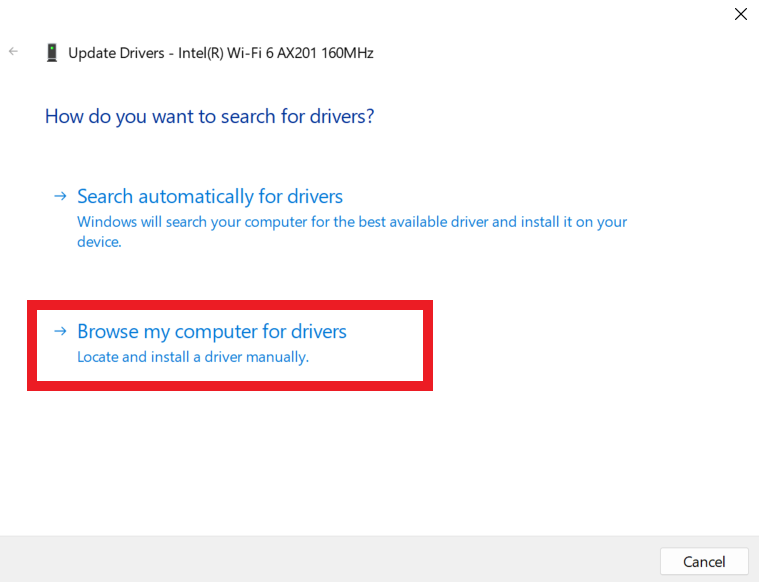
Pilih lokasi file yang diekstraksi dan klik “Berikutnya ” untuk memulai proses instalasi.
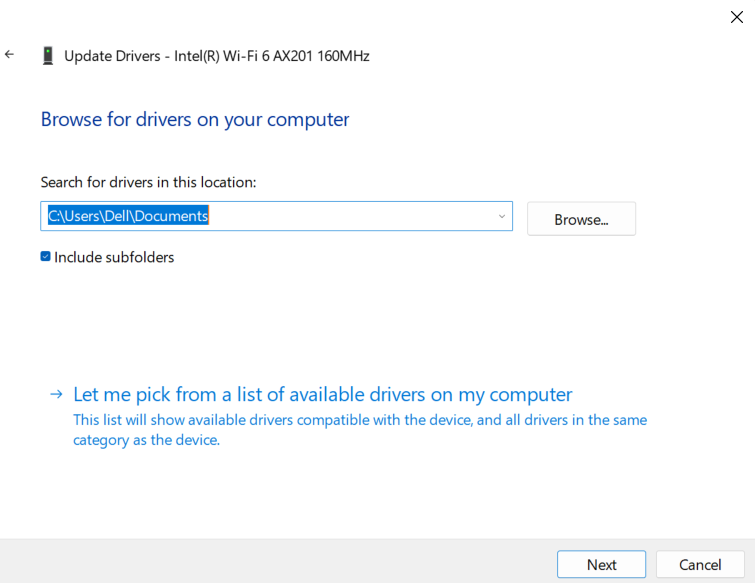
Perhatikan:
Jika Anda ingin mengetahuicara memeriksa apakah driver NVIDIA sudah diperbarui, Anda dapat menggunakan Pengelola Perangkat.Namun, jika tidak muncul, gunakan panduan ini untuk memperbaiki masalah: Mengapa Kartu Grafis NVIDIA tidak Ditampilkan di Pengelola Perangkat?
Baca Juga: Pembersihan Pembaruan Windows: Cara Menghapus File Pembaruan Windows
Cadangkan Driver Anda
Merupakan ide bagus untuk mencadangkan driver Anda sehingga Anda dapat memulihkannya jika perlu, terutama setelah pembaruan atau perubahan sistem. Salah satu cara termudah untuk mencadangkan drive Anda adalah dengan menggunakan Auslogics Driver Updater.
Begini cara kerjanya:
- Luncurkan program dan klik tab “ Cadangan ”.
- Pilih driver yang ingin Anda buat cadangannya, dan klik “ Cadangkan driver .”
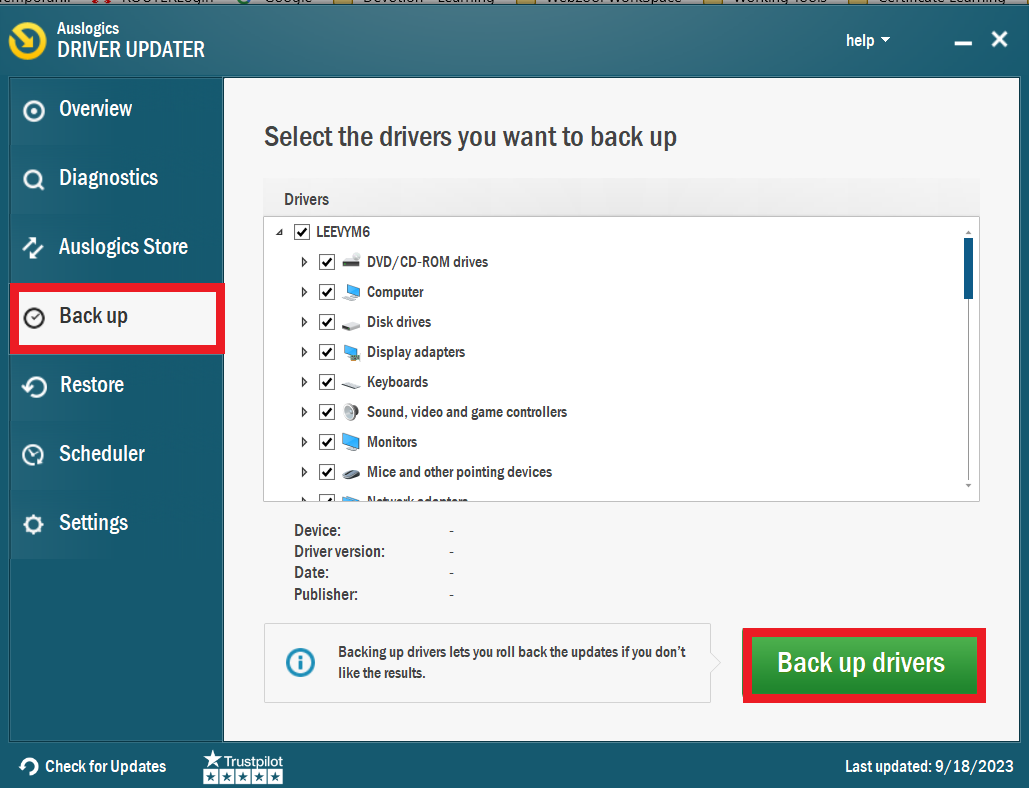
- Tunggu hingga program membuat cadangan Anda.
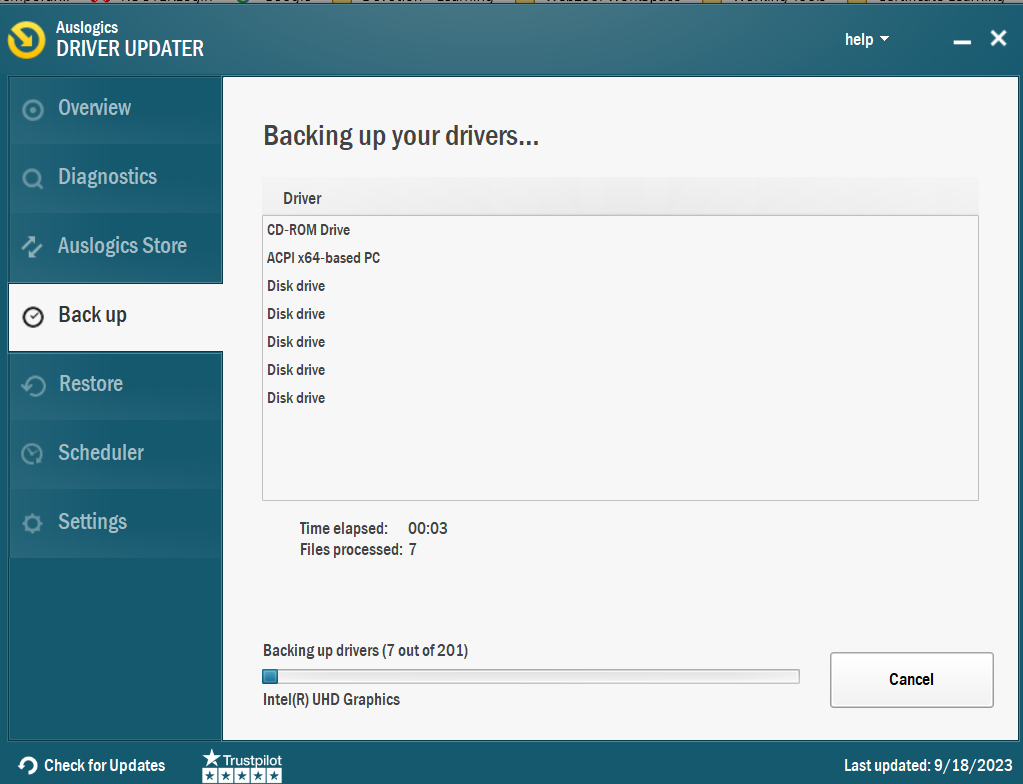
Menggunakan Auslogics Driver Updater adalah cara termudah untuk mengamankan driver Anda jika terjadi sesuatu pada PC Anda. Jadi, setelah mempelajari cara memeriksa apakah driver sudah diperbarui , buat cadangan driver Anda menggunakan perangkat lunak ini.
Kiat :
Kami selalu menyarankan untuk mencadangkan data Anda, bukan hanya driver Anda, karena serangan cyber dan malware yang terus menerus.Misalnya, tahukah Anda ada serangan dunia maya setiap 39 detik?Google mendeteksi 50 situs malwaresetiap minggunya.Gunakan panduan ini untuk mencadangkan data Anda: Panduan Utama untuk Pencadangan dan Pemulihan Windows 10
Terkait: Panduan Pencadangan Windows 10: Hard Drive Eksternal
Kesimpulan
Penting untuk diketahui bahwa penggunaan driver yang ketinggalan jaman dapat mengakibatkan berbagai masalah, termasuk lubang keamanan yang dapat membiarkan malware masuk ke sistem Anda. Jadi, penting untuk mempelajari cara memeriksa apakah driver sudah diperbarui.
Mengambil tindakan proaktif untuk melindungi keamanan dan kesehatan komputer Anda di lingkungan digital saat ini, dimana bahaya dunia maya ada di mana-mana, menjadi semakin penting.
Jangan lupa untuk mencadangkan driver Anda menggunakan perangkat lunak yang andal seperti Auslogics Driver Updater setelah mempelajari cara memeriksa apakah driver Anda sudah diperbarui.
Pertanyaan Umum
Mengapa Saya Harus Memperbarui Driver Perangkat?
Anda harus memperbarui driver Anda untuk memastikan komputer Anda beroperasi dengan lancar dan efektif. Driver yang ketinggalan zaman dapat menyebabkan ketidakstabilan sistem, kinerja buruk, dan ketidakcocokan dengan aplikasi dan perangkat keras baru.
Bagaimana Saya Dapat Menentukan Jika Driver Saya Perlu Diperbarui?
Cara termudah untuk memeriksa apakah drive Anda perlu diperbarui adalah dengan menggunakan perangkat lunak pihak ketiga seperti Auslogics Driver Updater. Saat Anda meluncurkan program ini, program ini akan secara otomatis memindai sistem Anda untuk menemukan driver yang ketinggalan jaman atau tidak kompatibel. Jika ada driver yang perlu diperbarui, driver tersebut akan muncul setelah pemindaian selesai.
Bagaimana Saya Memperbarui Semua Driver Secara Bersamaan?
Jika dilakukan secara manual, memperbarui semua driver Anda sekaligus mungkin akan memakan waktu lama. Auslogics Driver Updater mempermudah ini dengan menyediakan opsi “Perbarui Semua” yang praktis. Ini membuat daftar driver kedaluwarsa setelah pemindaian awal dan memungkinkan Anda memperbaruinya dengan satu klik.
Proses yang disederhanakan ini memastikan bahwa semua driver Anda diperbarui dengan cepat dan efektif, menghemat waktu dan tenaga serta menjaga kinerja terbaik PC Anda.
